この記事では、Adobe社の販売するドローイングソフト「Adobe Illustrator(以下Illustrator)」について、その概要やできること、そしてその具体的な学び方について解説します。
概要
Illustratorとは?
Illustratorとは、Adobe社が製造・販売するグラフィックソフトの一つです。
Adobe社の開発するソフトは極めて多岐にわたりますが、「Illustrator」は、「Photoshop」「InDesign」と並ぶ代表的なグラフィックソフトです。
「Illustrator」が特に得意とするのは、町中にあふれるロゴマークやチラシデザインなど、およそ「グラフィックデザイン」と呼ばれる領域の作業です。
建築学科の課題では、主に地図やグラフといったダイアグラムの作成、図面の加工・着色、プレゼンボードの作成などに用いることになります。
Illustratorでできること
Illustratorは、主に下記のような用途に用いられます
- ロゴマークやポスターの作成
- プレゼンボードの作成
- CADで出力した図面の加工(非推奨)
- ダイアグラムの作成
▼できること 例
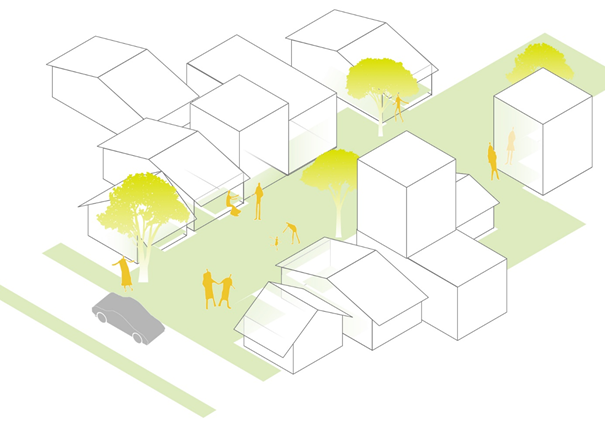
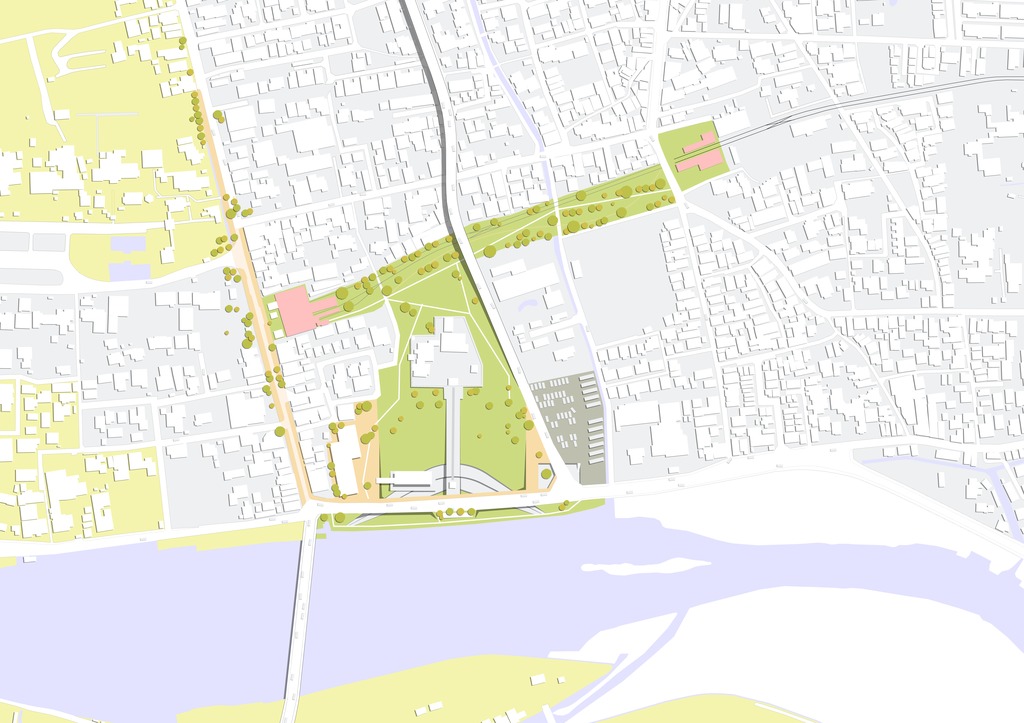
詳しくは、下記のページも御覧ください。
学習の優先度
Illustratorは汎用性の高いソフトで、多くの仕事がこのソフト一本でできる点に強みがある反面、各機能の専門性が低く、どうしても同社が販売する「Photoshop」や「InDesign」の下位互換な側面が否めません。
(例えば図面の加工はPhotoshopのほうが、プレゼンボードのレイアウトはInDesignのほうがすばやくキレイに作成できます。)
そのため個人的には、CADやPhotoshopに比較して学習の優先度はさほど高くないと感じています。
▼購入(学生版年間プラン)
 |
Adobe Illustrator CC|学生・教職員個人版|12か月版|オンラインコード版 新品価格 |
Illustratorの入手方法・購入プラン・価格(2020年4月現在)
情報は2020年4月現在の情報です。
正式な情報については、公式サイトを改めてご確認の上、ご購入ください。
入手方法
購入方法は、3つあります。
- 公式サイトからダウンロード
公式サイトはこちら - Amazonで購入
一年分一括購入ができる。一括購入のほうがひと月あたりの値段は安く変える。他、Amazonでの購入ならamazonのキャンペーンやセールが適応される。 - 店頭(大学生協など)のソフトウェアダウンロードカードを購入
ディスクでは売っていないので、ライセンスコードを購入しAdobe Creative Cloudで新規登録・サインイン、その後ライセンスコードを入力しダウンロードする。
購入プランのバリエーションが一番豊富なのがAdobe社公式ページでの契約です。
一方で、購入の選択肢がやや限られますが、Amazonで購入するのが最も安くなります。
また、クレジットカードがない方は、必然的に3番目の方法になります。
購入形式については、かつてはパッケージ版(DVDなどを用いてダウンロードする買い切り方式)とサブスクリプション版(ネット状でダウンロードする契約方式)の2種類がありましたが、現在では後者のサブスクリプション型での販売しかありません。(中古品や海賊版を除く)
いずれの購入方法の場合も、Adobeサイトへの会員登録が必要です。
購入プラン・価格
購入プランについては、
- 単品購入/セット購入
- 月払い/年払い
- 通常版/学生版
を選ぶ必要があります。
–
「単品購入/セット購入」というのは、その名の通り「Illustratorのみ購入」するか、「PhotoshopやInDesignなどのソフトもセットで購入」するか、という違いです。
「Illustrator – 単体プラン」の場合、学生版で 980円/月 (税別)
「コンプリートプラン」の場合、学生版で 1980円/月 (税別)
(公式サイトより)
なので、2つ以上のソフトを利用する場合は、「コンプリートプラン」の利用をおすすめします。
月2000円でIllustrator・Photoshop・InDesign含めた30種類のソフト・アプリが使い放題となるからです。
–
次に「月払い/年払い」の違いですが、年払いにしても割引などは特にありませんし、月払いであっても12ヶ月の利用は必須のため、どちらを選んでも同じです。
Amazonで買う場合は、年払いのほうが少し安いです。
–
最後に「通常版/学生版」の差異ですが、Adobeが指定する教育機関への在籍を証明する必要があります。
利用にあたっては、入学時に大学から支給されるメールアドレスや学生証の写真の提出が求められる場合があります。
学ぶために必要なもの
PC
当たり前ですが、PCソフトなのでPCが必須になります。
(iPad版のIllustratorもありますが、機能的に低すぎて話にならないレベルなので割愛します。)
Adobe社が発表するIllustratorの推奨利用環境は、以下のとおりです。
○InDesign(2020)
CPU :Intel® Pentium® 4 または AMD Athlon® 64 プロセッサー
RAM :4GB以上(16GB以上推奨)
GPU:OpenGL 4.0以降
ストレージ:2 GB 以上の空き(公式サイトより)
以上を踏まえ、適切なスペックをもつPCを用意する必要があります。
PCの選び方に関しては、下記の記事を御覧ください。
また、IllustratorはOpenGL 4.0以降のグラフィックボードの搭載を推奨しています。
そのため、下記の2記事も確認し、グラフィック性能に関する基礎知識を持っておくとベターです。
添景・背景・テクスチャ素材
それから、人物や樹木の添景データ、芝生やレンガと言ったテクスチャーデータ、青空や町並みと言った背景画像の素材を、ある程度まとめてPCにダウンロードしておくと、作業がスムーズになります。
Illustratorで扱う添景データは、どちらかといえば写真素材やリアルなデータよりも、イラスト調のデータのほうが利用頻度が高いです。
過去の設計作品
また、いきなりソフトの使い方から学び始めるよりも、まずはアナログでもいいので自分の作品を作っておくことをおすすめします。
まず創作における上達のコツは
- 作品を作る
- 作品を発表する
- 技術を身につける
- 1に戻る
のサイクルにあります。
しかし、独学で何かを学んでいると「3.技術を身につける」ばかりに時間を費やしがちになり、代わりに「1.作品を作る」や「2.作品を発表する」という工程がおろそかになることが非常によくあります。
まだ設計課題が出題されていない一年生の方は、下記の記事も参考にしつつ、自分なりの設計をまずは作ってみることをおすすめします。
学習方法
Illustratorの学習は
- 素材データの作成技術を予め身につける
- 書籍やネットのお手本どおりに、作品を作る
- 学んだスキルを、過去の作品に活かす
- 設計課題やコンペで、実践力を身につける
という流れを踏まえるのがいいかと思います。
1.素材データの作成技術を予め身につける
建築学科でIllustratorを利用する最大の目的は、VMMやCADで作成したベクターデータの加工・編集・調整です。
そのためIllustratorスキルは、単品で所有していてもほとんど使いみちはありません。
(せいぜいシンプルなダイアグラムの作成やレポート作成程度)
そこで、Illustratorを学ぶ前に、
- GISデータ
- CAD・BIMデータ
といった、「ベクターデータを作成・ダウンロード」する技術を予め学んでおくと、学習がよりスムーズになると思います。
GISデータ
国土地理院の基盤地図情報を始め、統計データ・地理データを取得し、dxf化できれば、それを元に土地の分析や解析を行い、Illustratorで可視化することができるようになります。
CAD・BIMデータ
CADソフトやBIMソフトで作ったダイアグラム・パース・図面データも、Illustratorで扱えるデジタルデータの一つです。
建築学生のための、3DCAD・BIMソフトの学び方 – 建築学科ごっこ
こうしたソフト同士の連携や学ぶ順番に関しては、下記の記事も御覧ください。
2.書籍やネットのお手本どおりに、作品を作る
以上の基礎スキルを学んだ後は、いよいよIllustratorの学習に移りましょう。
ここでは学ぶ目的別に、おすすめの学習教材をご紹介します。
いずれの教材も
- 初心者の利用を前提にしている
- お手本を真似しながらステップバイステップで学べる
- 作中に使用されている教材を自分でもダウンロードできる
ことを、最低限の水準としてます。
補足
こうしたデザイン系の知識は、実は英語で検索したほうが遥かに良質な情報にアクセスできます。
例えばYou Tubeには、海外の建築系グラフィックデザイナーによる無数のIllustrator・Photoshopのチュートリアル動画が公開されています。
初心者の頃はつい日本語だけで検索してしまいがちですが、スキルアップのためにはぜひとも英語での情報収集にも手を出してみましょう。
幸い、こうしたビジュアライゼーション系のスキルに関しては、ほとんど語彙力もリスニング力がも要求されません。
www.gakka-gokko.com
ロゴマークやポスターを作る
建築学科の課題では、ロゴマークやポスターの作成が要求されることは極めて稀でしょう。
しかし、現状でまだ一つも作品を作っていない人は、
- 「ロゴマークの作り方」
- 「ポスターを作る方法」
といった、デザイナー向けの書籍やサイトを利用して勉強を進めることが必要になります。
例えば、評価の高いIllustratorを学ぶ書籍としては、下記が挙げられます。
初めてIllustratorを学ぶ方は、まずはこうした書籍の指示に従って、お手本通りのロゴマークやリーフレットを作ってみるところから始めるのがおすすめです。
また、デザイナー向けの書籍とは言いましたが、もちろん学習したグラフィックデザインの能力が、建築学科で全く無駄になるわけではありません。
一例として、
- 所属する建築サークルのロゴを作ることになった
- 設計した課題のプレゼンにおいて、その施設のロゴマークやフライヤーも作りたくなった
- 参加しているDIYイベントの勧誘ポスターを作成する事になった
といった、培ったロゴマークや印刷物の作成スキルも役に立つ場面も、建築学科にはたくさんあります。
プレゼンボードを作る
上記の方法でIllustratorの基本を学んだ方は、とりあえず「プレゼンボード」や「イメージボード」をつくるところから始めてみましょう。
プレゼンボードの作成は、
- 新規データを作成し
- レイアウトを決定して
- 文章や画像素材を流し込む
という、上述のポスター制作で学んだ知識や操作をすぐに応用できる上、一年生のころからすぐに役に立つスキルだからです。
プレゼンボードの作成について解説した書籍としては、まず『建築とインテリアのためのPhotoshop+Illustratorテクニック CC/CS6/CS5/CS4/CS3対応 (エクスナレッジムック)』が挙げられます。

著者:長嶋 竜一
出版社:エクスナレッジ
価格:2750円
内容紹介
建築・インテリア関連業務に関わる方々必見の「Adobe Photoshop」「Adobe Illustrator」の解説書。
CS3/CS4/CS5のほか、新たに最新バージョンCC/C6に対応。
さらに数多くのテクニックが追加され、大幅に増ページ!
「勉強はしない」「理屈は要らない」「難しいことは考えない」がコンセプト。
「図面」「建築写真」「建築パース」「プレゼンシート」など建築・インテリアで扱うビジュアルにまつわるテクニック「だけ」を厳選し、付録CD-ROMに収録された作例を用いながら目的に沿って手取り足取り解説しています。
「Adobe Photoshop」「Adobe Illustrator」の扱いに慣れていない人でも
すぐに仕事に生かせる内容となっています。(Amazonより)
![]() 「 建築とインテリアのためのPhotoshop+Illustratorテクニック」は、タイトル通り建築をグラフィカルに伝える上で欠かせないツールであるPhotoshopとIllustratorのノウハウ本です。
「 建築とインテリアのためのPhotoshop+Illustratorテクニック」は、タイトル通り建築をグラフィカルに伝える上で欠かせないツールであるPhotoshopとIllustratorのノウハウ本です。
一般的なPhotoshop・Illustrator指南書では、建築学科には使い道のない機能やテクニックが挙げられていることも多いですが、その点建築・インテリアに特化した本書は無駄がありません。
内容は
- 図面
- 建築写真
- 建築パース
- プレゼンシート
の4つに分かれており、1.図面と4.プレゼンシートでは主にIllustratorの、2.建築写真と3.建築パースでは主にPhotoshopの使い方が解説されています。

建築とインテリアのためのPhotoshop+Illustratorテクニック CC/CS6/CS5/CS4/CS3対応 (エクスナレッジムック)
- 作者:長嶋 竜一
- 発売日: 2014/05/31
- メディア: ムック
またこのブログでも、プレゼンボードの作り方についてくわしく解説しています。
ただ個人的にはプレゼンボードの作成は、IllustratorよりもInDesignでの編集のほうが、どちらかといえば楽かなと考えています。
【InDesign紹介記事へのリンク】
CADで出力した図面を加工する(非推奨)
あらかじめお断りしておくと、個人的にはCADで作成した図面データも、Illustratorで編集することをおすすめしておりません。
理由は単純で、2018年末のアップデートに依り、Illustratorがめちゃくちゃ重くなったため、データ量の大きくなりがちな図面データをIllustratorで編集することは、ストレスが大きすぎるためです。
そのため、下記の記事にあるような「CADデータをdxf変換して、Illustratorで編集」という方法は、時代遅れになる可能性が高いと考えております。
今後図面の編集方法を学ぶ方は、ぜひ「CADデータをPDF出力して、Photoshopで編集」という方法を採用してほしいと考えています。
 CADで作った平面図をPhotoshopで加工・着色・レンダリングする方法
CADで作った平面図をPhotoshopで加工・着色・レンダリングする方法
一応書籍としては、『住宅プレゼンテーション・テクニック―デジタル+アナログ』にも、Illustratorを用いて図面を加工する方法が記載されています。


- 著者:瀬川 洋文
- 出版社:彰国社
- 価格:3520円
- (Amazonより)
本書では、
- 手描き平面図×Photoshop着彩
- CAD平面図×Illustrator着彩×Photoshop仕上げ
- 手描き立面図×Illustrator着彩×手描き仕上げ
- CAD立面図×Illustrator着彩
- CAD外観パース×Illustrator着彩×手描き仕上げ
- CAD外観パース×Illustrator着彩
- CAD内観パース×Illustrator着彩
- CAD内観パース×Photoshop着彩×手描き仕上げ
という8つの作例を元に、 手描き・2DCAD・3DCADで出力した図面やパースの線画に対し、アナログ画材・Illustrator・Photoshopをどのように使い分けるかが解説されています。(CADの解説は無し)
多くの3DCADツールのレンダリングはフォトリアルなパースを作ることに特化しています。
まるで写真で取ってきたかのようなリアルなパースもかっこいいですが、時には温かみのある手描き風パースに仕上げたいこともあるかと思います。
読み手の想像力を刺激するようなパースを描きたい方の大きな力となるでしょう。
また、8つの作例とは別に、よく使うIllustrator・Photoshopの機能のまとめや手描きで着彩する際のコツに対してもかなりのページを割いており、初心者にも学習しやすい良い編集がなされています。
ダイアグラムを作る
下記の記事にもある通り、建築業界では「建築の特徴を解説した図版」を、ダイアグラムと呼びます。
このダイアグラムの作成も、基本的にIllustratorで行うケースが多いかと思います。
例えば敷地図や配置図、周辺解析図の作成にあたっては、国土地理院の基盤地図情報を用いることが多いのですが、その最終的な調整にはIllustratorをよく用います。
また、3DCADで作成したアクソメ図をIllustratorに持ち込んで、添景を加えたり矢印や記号を加えたり色を塗ったりすることもよくあるかと思います。
(この作業も、やむを得ない場合を除き、IllustratorではなくPhotoshopで行うのが好ましいです。)
3.学んだスキルを、過去の作品に活かす
以上の方法でソフトの操作を学んだからと言って、いきなりその技術を使いこなせるわけではありません。
そのため、学んだ知識をいきなり設計課題やコンペと言った締切のある作品制作に利用するのは、あまりおすすめできません。
初めて学んだ知識の実験台は、いきなり設計課題にぶつけるのではなく、まずは過去作品のリメイク・ブラッシュアップにぶつけることを強くおすすめします。
例えば、Illustratorでポスターを作ったりロゴを作る方法を今日学び終えたのであれば、そのスキルで一年生や二年生のころにつくったアナログ作品のデジタル化・ポートフォリオ化に取り組んでみましょう。
あるいは、前回の設計課題が締め切りまでに間に合わず、未完成のまま終わっているのであれば、その作品のリベンジに挑戦してみましょう。
前回は締切のせいで最後までこぎつけられなかった作品に対し、あたらしく学んだIllustratorの技術を使って「完成」を目指すのです。
4.設計課題やコンペで、実践力を身につける
ここまでのステップを踏んできたあなたなら、もう迷うことはありません。
すでにIllustratorの扱いは、あなたの得意分野になっているはずです。
新しく出題される設計課題やコンペ作品にたいし、これまで学んだ全部をぶつけて、自分が求める理想の建築作品を追求してください。



![Illustrator しっかり入門 増補改訂 第2版 【CC完全対応】[Mac & Windows 対応] Illustrator しっかり入門 増補改訂 第2版 【CC完全対応】[Mac & Windows 対応]](https://m.media-amazon.com/images/I/41Wgf80ZiuL._SL160_.jpg)


